ठीक करें: VBMeta छवि सत्यापित करना OK_NOT_SIGNED(3) त्रुटि
अनेक वस्तुओं का संग्रह / / October 06, 2021
VBMeta फ़ाइल का उपयोग मूल रूप से सिस्टम की अखंडता को सत्यापित करने के लिए किया जाता है एंड्रॉयड डिवाइस, विशेष रूप से पर सैमसंग गैलेक्सी डिवाइस। ताकि आपका डिवाइस केवल अधिकृत और हस्ताक्षरित फर्मवेयर को बूट करने में सक्षम हो। इन दिनों अधिकांश कस्टम फर्मवेयर इस विरोध से बचने के लिए अपनी VBMeta फ़ाइल के साथ आते हैं, लेकिन कुछ के पास अभी तक नहीं है। इसलिए, यदि आपको VBMeta छवि सत्यापित करना OK_NOT_SIGNED(3) त्रुटि मिल रही है, तो इसे ठीक करने के लिए इस पूर्ण मार्गदर्शिका का पालन करें।
ऐसा लगता है कि सैमसंग सक्रिय रूप से तीसरे पक्ष के फर्मवेयर फ्लैशिंग या रूटिंग या यहां तक कि हटाने की कोशिश कर रहा है उपयोगकर्ताओं के लिए बूटलोडर को अनलॉक करना और अपने गैलेक्सी पर अपने स्वयं के अनुकूलन को आगे बढ़ाना उपकरण। ठीक है, यदि आप सैमसंग गैलेक्सी उपकरणों पर इस प्रतिबंध को दरकिनार करना चाहते हैं, तो आपको उन कस्टम फर्मवेयर के लिए स्टॉक या रिक्त VBMeta.img फ़ाइल को मैन्युअल रूप से फ्लैश करना होगा, जिसमें कोई VBMeta नहीं है।
पृष्ठ सामग्री
-
ठीक करें: VBMeta छवि सत्यापित करना OK_NOT_SIGNED(3) त्रुटि
- विधि 1: ओडिन टूल के माध्यम से फ्लैश स्टॉक रोम
- विधि 2: सीपी स्लॉट में फ्लैश VBMeta.tar
- विधि 3: Flash Recovery.img.tar और PIT फ़ाइलें
ठीक करें: VBMeta छवि सत्यापित करना OK_NOT_SIGNED(3) त्रुटि
यहां हमने वीबीएमटा को आसानी से ठीक करने के लिए तीन संभावित विभिन्न तरीकों का उल्लेख किया है जो हस्ताक्षरित नहीं हैं त्रुटि अपने सैमसंग गैलेक्सी उपकरणों पर। तो, अधिक समय बर्बाद किए बिना, आइए नीचे दी गई मार्गदर्शिका में कूदें। यदि पहली विधि आपके लिए काम नहीं करती है, तो शेष दो विधियों को एक-एक करके तब तक आज़माएं जब तक कि समस्या पूरी तरह से ठीक न हो जाए।
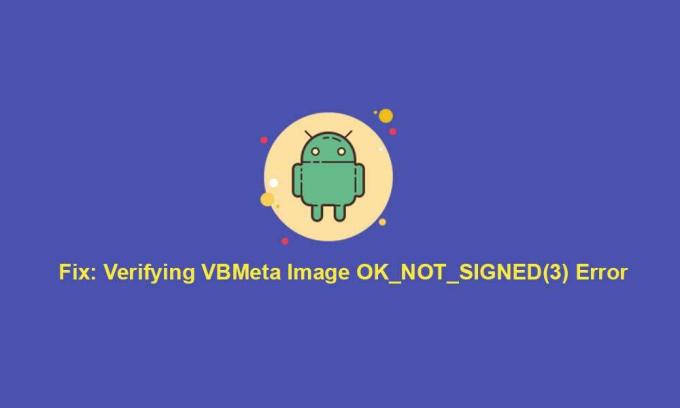
चेतावनी: GetDroidTips इस गाइड का पालन करते समय/बाद में आपके हैंडसेट के साथ होने वाली किसी भी प्रकार की समस्या या त्रुटि के लिए ज़िम्मेदार नहीं होगा। यह पूरी तरह से आपकी अपनी कॉल पर निर्भर करता है। आपको पता होना चाहिए कि आप क्या कर रहे हैं। इसलिए, अपने जोखिम पर आगे बढ़ें।
विधि 1: ओडिन टूल के माध्यम से फ्लैश स्टॉक रोम
यदि आप कुछ समय के लिए सैमसंग गैलेक्सी उपकरणों का उपयोग कर रहे हैं तो संभावना अधिक है कि आपने सुना होगा ओडिन फ्लैश टूल के माध्यम से फ्लैशिंग स्टॉक फर्मवेयर के बारे में जो सैमसंग द्वारा ही उपयोगकर्ताओं के लिए विकसित किया गया है। इसलिए, यह विधि सभी के लिए काम करेगी जब तक कि कोई अन्य समस्या न हो।
- सबसे पहले, आपको एक पूरा लेना चाहिए डेटा बैकअप अपने महत्वपूर्ण डेटा की सुरक्षा के लिए कुछ और करने से पहले।
- क्षेत्र के आधार पर अपने सैमसंग गैलेक्सी मॉडल के लिए नवीनतम स्टॉक फ़र्मवेयर फ़ाइल डाउनलोड करें फ़्रीजा टूल या सैमफर्म टूल.
- फ़र्मवेयर फ़ाइल डाउनलोड करने के बाद, आपको करने की आवश्यकता होगी अपने सैमसंग गैलेक्सी को डाउनलोड मोड में बूट करें.
या, आप यहां त्वरित चरणों की जांच कर सकते हैं:
- डिवाइस के पुनरारंभ होने तक कुछ सेकंड के लिए वॉल्यूम डाउन + पावर बटन को एक साथ दबाएं।
- अब, जल्दी से यूएसबी केबल को कंप्यूटर से कनेक्ट करें और फिर वॉल्यूम अप बटन को दबाए रखते हुए हैंडसेट में प्लग करें > फिर वॉल्यूम यूपी बटन दबाएं और आपका फोन फिर से रीबूट हो जाएगा।
- फिर जल्दी से एक ही समय में वॉल्यूम यूपी + डाउन बटन एक साथ दबाएं और USB केबल न निकालें डाउनलोड मोड प्रकट होने तक।
- अब, अपने डिवाइस पर वॉल्यूम यूपी बटन दबाएं और इसे डाउनलोड मोड में बूट करना चाहिए।
- यह सुनिश्चित कर लें ओडिन फ्लैश टूल डाउनलोड और इंस्टॉल करें आपके विंडोज कंप्यूटर पर।
- एक बार इंस्टाल हो जाने पर, पीसी पर ओडीआईएन टूल लॉन्च करें > इसका पालन करें अपने सैमसंग गैलेक्सी पर स्टॉक फर्मवेयर फ्लैश करने के लिए गाइड युक्ति।
या, ओडीआईएन के माध्यम से फर्मवेयर को आसानी से फ्लैश करने के लिए नीचे दिए गए छोटे चरणों की जांच करें।
- बस पीसी पर फर्मवेयर ज़िप फ़ाइल निकालें।
- सुनिश्चित करें कि आपका डिवाइस अभी भी डाउनलोड मोड से जुड़ा है। [जरूरी]
- इसके बाद, ODIN टूल लॉन्च करें > 'BL' से शुरू होने वाली फ़र्मवेयर फ़ाइल चुनें और इसे BL सेक्शन में डालें। संबंधित फाइलों के साथ एपी, सीपी और सीएससी अनुभागों के लिए समान चरण करें।
- फिर USERDATA फ़ील्ड से बचें > CSC फ़ील्ड के लिए, HOME_CSC का उपयोग न करें। बस सीएससी का प्रयोग करें।
- F.RESET TIME और Auto Reboot को चेक करते रहें > Start पर क्लिक करें।
- फर्मवेयर फ्लैशिंग प्रक्रिया अब शुरू होगी और इसमें कुछ मिनट लग सकते हैं। तो, थोड़ा धैर्य रखें।
- अंत में, आपका डिवाइस फ्लैश करने के बाद सिस्टम में स्वचालित रूप से रीबूट हो जाएगा।
यह आधिकारिक और अच्छी तरह से परखी गई विधि आपके लिए निर्बाध रूप से काम करेगी। हालाँकि, यदि यह विधि आपकी मदद नहीं करती है, तो अन्य विधियों की भी जाँच करें।
विधि 2: सीपी स्लॉट में फ्लैश VBMeta.tar
अब, यदि आप फ्लैश करते समय अपने सैमसंग गैलेक्सी डिवाइस पर सत्यापन VBMeta छवि OK_NOT_SIGNED(3) त्रुटि का सामना कर रहे हैं TWRP पुनर्प्राप्ति का अर्थ है कि आपको CP स्लॉट में VBMeta.tar और ODIN पर AP स्लॉट में TWRP फ़ाइल को फ्लैश करना होगा ताकि इससे बचा जा सके। त्रुटि।
विज्ञापनों
- सबसे अच्छी बात यह है कि आप डाउनलोड की गई स्टॉक फ़र्मवेयर फ़ाइल से VBMeta.img फ़ाइल को आसानी से खोज सकते हैं जिसे आपने पहली विधि का पालन करके पहले ही डाउनलोड कर लिया है।
- अब, ODIN टूल > AP स्लॉट पर TWRP और CP स्लॉट पर VBMeta.img लॉन्च करें।
- फिर अपने डिवाइस को ऊपर बताए अनुसार डाउनलोड मोड में बूट करें।
- इसके बाद, इन दोनों फाइलों को अपने डिवाइस पर ओडिन के माध्यम से फ्लैश करना शुरू करें। इसे पूरा होने में कुछ समय लग सकता है।
- एक बार फ्लैशिंग हो जाने के बाद, आपका डिवाइस स्वचालित रूप से सिस्टम में बूट हो जाएगा।
फिर भी, VBMeta ने आपको साइन नॉट एरर दिखाई दे रहा है? खैर, आखिरी तरीका भी देखें।
विधि 3: Flash Recovery.img.tar और PIT फ़ाइलें
- सबसे पहले, सुनिश्चित करें कि आपने अपने सैमसंग डिवाइस मॉडल के लिए नवीनतम स्टॉक फर्मवेयर ठीक से डाउनलोड किया है। [लिंक को हथियाने के लिए पहली विधि देखें]
- अब, पीसी पर सीएससी फाइल प्राप्त करने के लिए फर्मवेयर फाइल को निकालें।
- फिर आपको करना होगा अपने सैमसंग डिवाइस से पीआईटी फ़ाइल निकालें.
- इसके अतिरिक्त, खोजें वसूली.img.lz4 निकाले गए फर्मवेयर फ़ोल्डर से फ़ाइल और उसका नाम बदलें वसूली.img.tar फ़ाइल। [जरूरी]
- इसके बाद, ओडिन फ्लैश टूल खोलें > पर जाएं गड्ढा अनुभाग> पर क्लिक करें गड्ढा बटन।
- अपने डिवाइस फर्मवेयर की निकाली गई पीआईटी फाइल का चयन करें और पर क्लिक करें खोलना इसे लोड करने के लिए।
- अब, डाल वसूली.img.tar एपी स्लॉट पर फ़ाइल।
- के लिए सिर विकल्प ओडीआईएन टूल का टैब > सुनिश्चित करें अचिह्नित NS स्व फिर से शुरु होना विकल्प।
- फिर अपने सैमसंग गैलेक्सी डिवाइस को बूट करें स्वीकार्य स्थिति जैसा कि पहली विधि में बताया गया है और इसे USB केबल के माध्यम से पीसी से कनेक्ट करें।
- एक बार जब ODIN टूल आपके कनेक्टेड हैंडसेट का पता लगा लेता है, तो पर क्लिक करें शुरू चमकती प्रक्रिया शुरू करने के लिए बटन। [अगर पता नहीं चला तो पीसी से दोबारा कनेक्ट करें]
- फ्लैशिंग प्रक्रिया पूरी होने तक प्रतीक्षा करें क्योंकि इसमें कुछ समय लग सकता है।
- आपका डिवाइस स्वचालित रूप से पुनर्प्राप्ति मोड में बूट हो जाएगा > फ़ैक्टरी डिफ़ॉल्ट स्थिति पर वापस जाने के लिए डिवाइस का फ़ैक्टरी रीसेट करना सुनिश्चित करें।
ध्यान दें: आपके डिवाइस पर फ़ैक्टरी रीसेट करने से आपके हैंडसेट से उपयोगकर्ता डेटा हट जाएगा।
- अंत में, अपने डिवाइस को सामान्य रूप से सिस्टम में बूट करें जैसे आप करते हैं।
- आनंद लेना! यह आपके डिवाइस से VBMeta हस्ताक्षरित त्रुटि को पूरी तरह से ठीक नहीं करना चाहिए।
यही है, दोस्तों। हम मानते हैं कि यह मार्गदर्शिका आपके लिए सहायक थी। अधिक प्रश्नों के लिए, आप नीचे टिप्पणी कर सकते हैं।
विज्ञापनों


![मल्टीलेटर MS45S A6 वरिष्ठ [फर्मवेयर फ़ाइल] पर स्टॉक रॉम को कैसे स्थापित करें](/f/9b5884d6a18dc265243e7507bc608968.jpg?width=288&height=384)
